文章详情页
钉钉APP绑定支付宝账号的方法
浏览:226日期:2023-09-01 16:31:44
钉钉APP是很多需要在手机上办公的用户会用到的,通过手机钉钉我们可以进行一些工作汇报、外勤打卡等操作,解决了用户在工作中可能会遇到的一些问题,在其中也有一些简单的支付功能。很多用户在使用钉钉的时候也会需要用到支付功能,但是有的用户还没有在其中绑定支付宝,并且还不知道要如何操作才能绑定自己的支付宝账号。那么接下来小编就跟大家分享一下钉钉APP绑定支付宝的具体操作方法吧,感兴趣的朋友不妨一起来看看这篇方法教程,希望这篇教程能够帮助到大家。
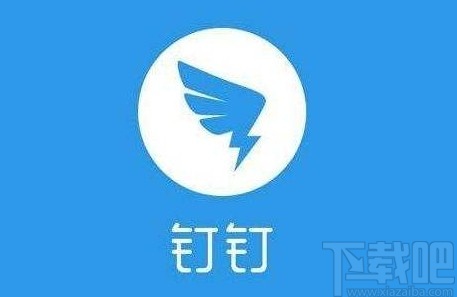
1.首先我们需要在手机应用界面中找到钉钉APP,找到之后点击进入到应用主界面。
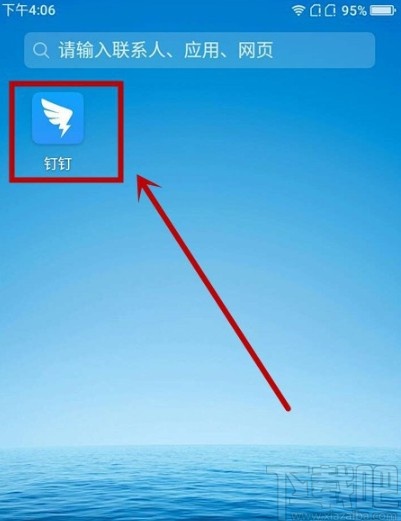
2.进入到应用主界面之后点击左上角自己的头像,然后在出现的菜单面板中,找到钱包这个选项,点击进入到其中。
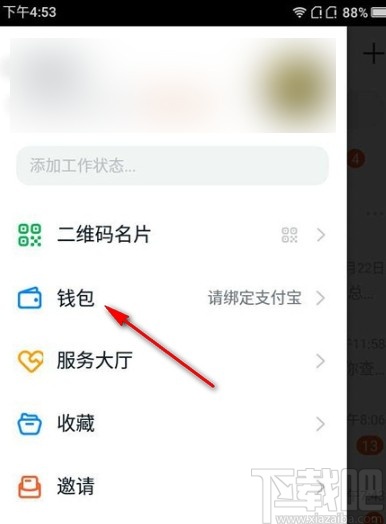
3.下一步进入到钱包界面之后,在界面中我们就可以看到有一个“绑定支付宝账号”的功能按钮了,下一步需要点击这个按钮。
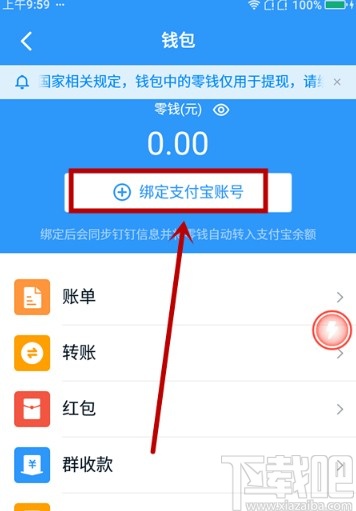
4.点击这个按钮之后需要我们验证钉钉的登录密码,以确保是自己本人在进行操作,也能够保障资金的安全,成功验证密码即可进入到下一步。
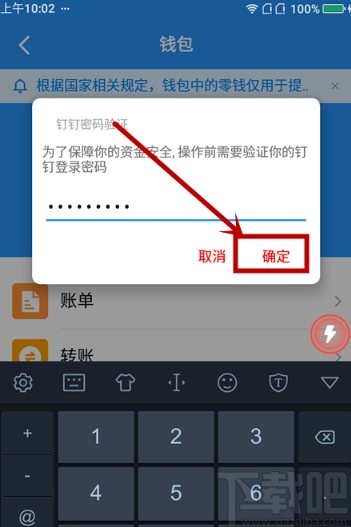
5.成功验证密码进入到下一步之后,我们就会跳转到下图所示的界面,我们点击界面中的打开支付宝按钮,即可进行支付宝授权登录,我们登录自己的支付宝账号确认绑定即可。

使用上述教程中的操作方法我们就可以在操作钉钉APP的时候绑定支付宝了,有需要的朋友赶紧试一试这个方法吧,希望这篇方法教程能够对大家有所帮助。
相关文章:
排行榜
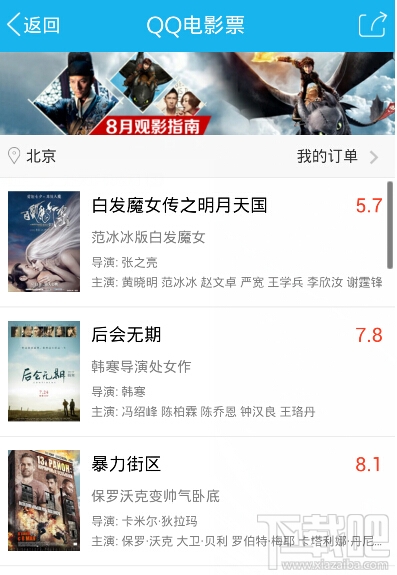
 网公网安备
网公网安备